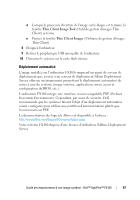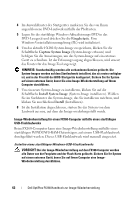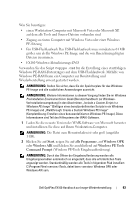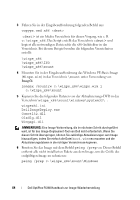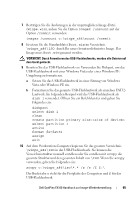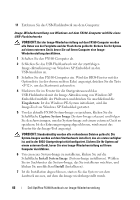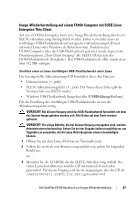Dell OptiPlex FX160 Dell™ OptiPlex™ FX160 Re-Imaging Guide - Page 62
Eingabetaste, Capture System Image, Install System Image, Install
 |
View all Dell OptiPlex FX160 manuals
Add to My Manuals
Save this manual to your list of manuals |
Page 62 highlights
4 Im Auswahlfenster des Startgerätes markieren Sie das von Ihnen angeschlossene DVD-Laufwerk mithilfe der Pfeiltasten. 5 Legen Sie die startfähige Windows-Aktualisierungs-DVD in das DVD-Lesegerät und drücken Sie die Eingabetaste. Eine Windows-Vorinstallationsumgebung (PE) wird initialisiert. 6 Um das aktuelle FX160-System-Image zu speichern, klicken Sie die Schaltfläche Capture System Image (System-Image erfassen) und befolgen Sie die Anweisungen, um das System-Image auf ein externes Gerät zu schreiben. Ist der Erfassungsvorgang abgeschlossen, wird erneut das Fenster für das Image-Tool angezeigt. HINWEIS: Standardmäßig werden alle vorhandenen Dateien gelöscht. Die System-Images werden auf dem Startlaufwerk installiert, das als erstes verfügbar ist, und in der Priorität der BIOS-Startgeräte konfiguriert. Sichern Sie Ihr System auf einem externen Gerät, bevor Sie eine Image-Wiederherstellung auf Ihrem Computer durchführen. 7 Um ein neues System-Image zu installieren, klicken Sie auf die Schaltfläche Install System Image (System-Image installieren). Wählen Sie im Suchfenster das System-Image, das Sie installieren möchten, und klicken Sie anschließend Install (Installieren). 8 Ist die Installation abgeschlossen, starten Sie das System von dem Laufwerk aus neu, auf dem das Image wiederhergestellt wurde. Image-Wiederherstellung für einen FX160-Computer mithilfe eines startfähigen USB-Flashlaufwerks Beim FX160-Computer kann eine Image-Wiederherstellung mithilfe eines startfähigen WINDOWS-RAM-Datenträgers auf einem USB-Flashlaufwerk durchgeführt werden. Dieses USB-Flashlaufwerk wird manuell eingesetzt. Erstellen eines startfähigen Windows-USB-Flashlaufwerks VORSICHT: Bei der Image-Wiederherstellung auf dem FX160-Computer werden alle Daten von der Festplatte und der Flash-Karte gelöscht. Sichern Sie Ihr System auf einem externen Gerät, bevor Sie auf Ihrem Computer eine ImageWiederherstellung durchführen. 62 Dell OptiPlex FX160 Handbuch zur Image-Wiederherstellung